동영상편집에 능숙하지 않은 분들이 사용하기 쉬운 동영상편집프로그램인 윈도우 무비 메이커를 이용하여 동영상에 자막을 넣는 방법을 설명하고자 합니다. 이미 알고 계시겠지만 윈도우10에서는 윈도우 무비 메이커가 설치되어 있지 않기 때문에 별도의 설치파일을 구해서 설치해야 하며, 본 포스팅에서는 설치파일을 제공하지않으며 자막 넣는 방법만 알려드립니다.
윈도우 무비 메이커 동영상에 자막 넣는 방법
일단, 윈도우 무비 메이커는 동영상 편집이 정말 쉽네요.
그림판 사용할 줄 아시는 분이라면 어렵지 않게 자막 삽입 및 편집이 가능합니다. 사용법이 정말 쉽습니다.
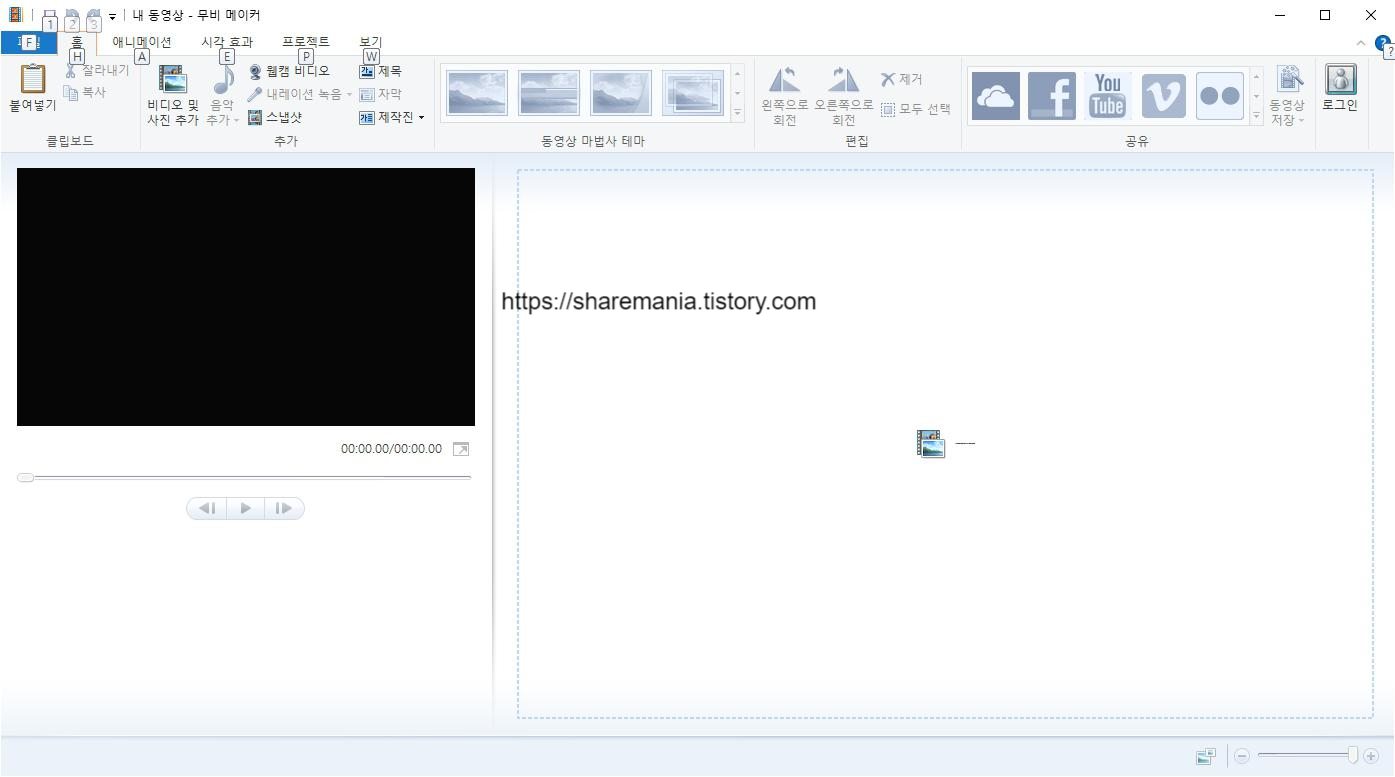
비디오 및 사진 추가 버튼을 눌러 편집할 동영상을 선택합니다.
그러면 파일이 열리면서 오른쪽에 영상 시간대별로 미리보기가 생성됩니다.
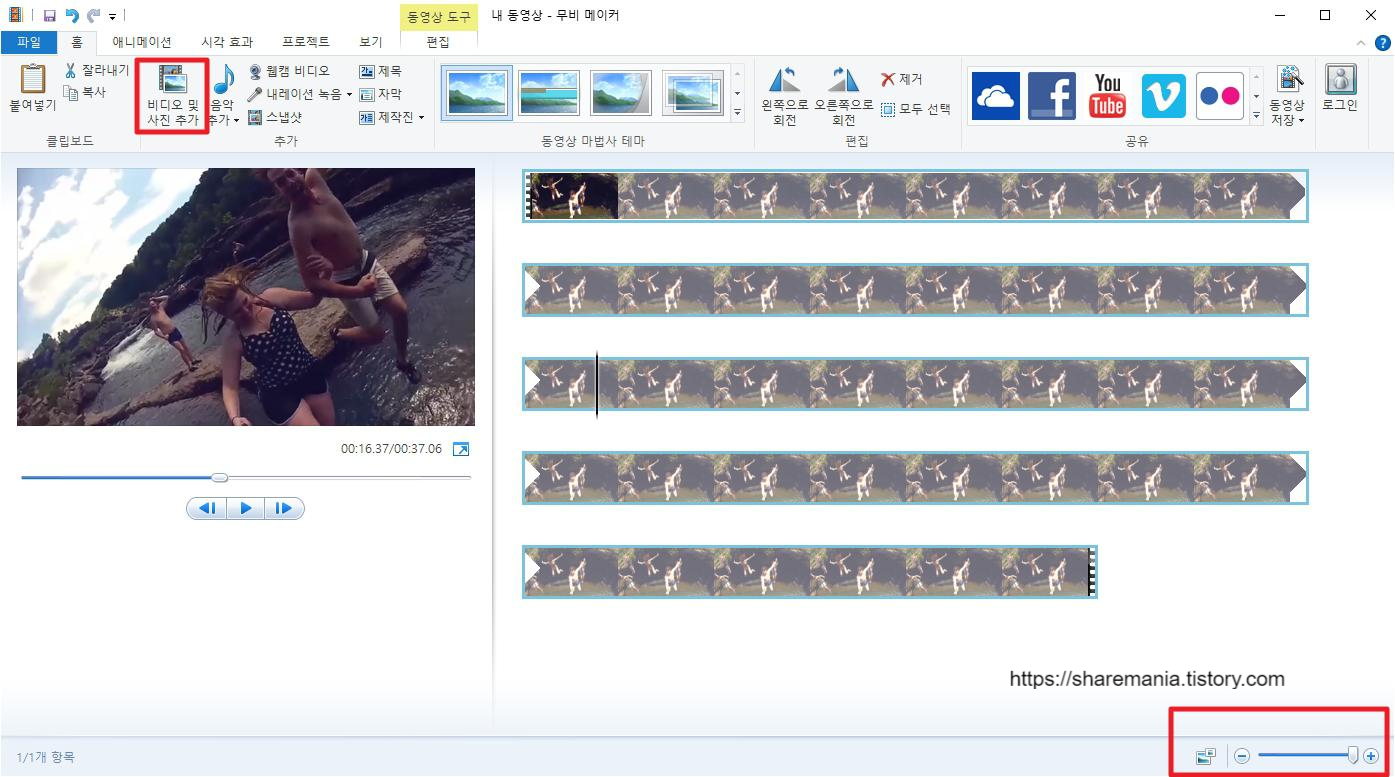
미리보기에 스냅샷이 몇개 없으면 아래쪽에 있는 -, + 버튼으로 미리보기 갯수를 늘이고 줄일 수 있습니다. 적당한 미리보기로 조정해 놓고 편집을 하시는게 아무래도 편합니다.
무비메이커 홈 메뉴에는 자막 버튼이 있습니다. 이 버튼을 클릭하여 자막을 삽입하시면 됩니다.
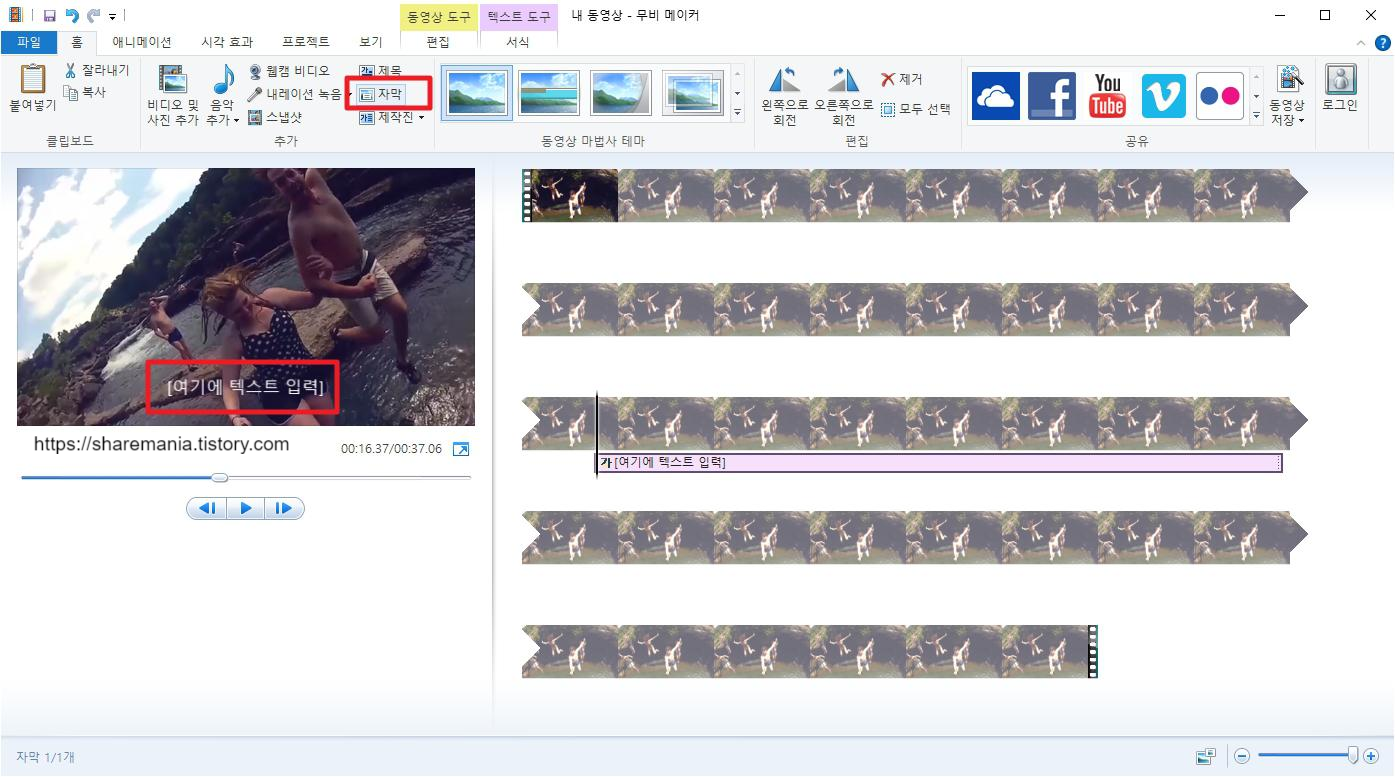
너무나 쉽게 자막을 입력할 수 있습니다. 입력하라는 곳에 자막을 입력하시고
서식 메뉴로 가서 자막의 글자 크기와 정렬방법 등을 지정하시면 됩니다.
또한 자막이 재생 되는 시작 시간과 텍스트가 얼마동안 표시될것인지 텍스트 재생 시간을 설정하실 수 있습니다.
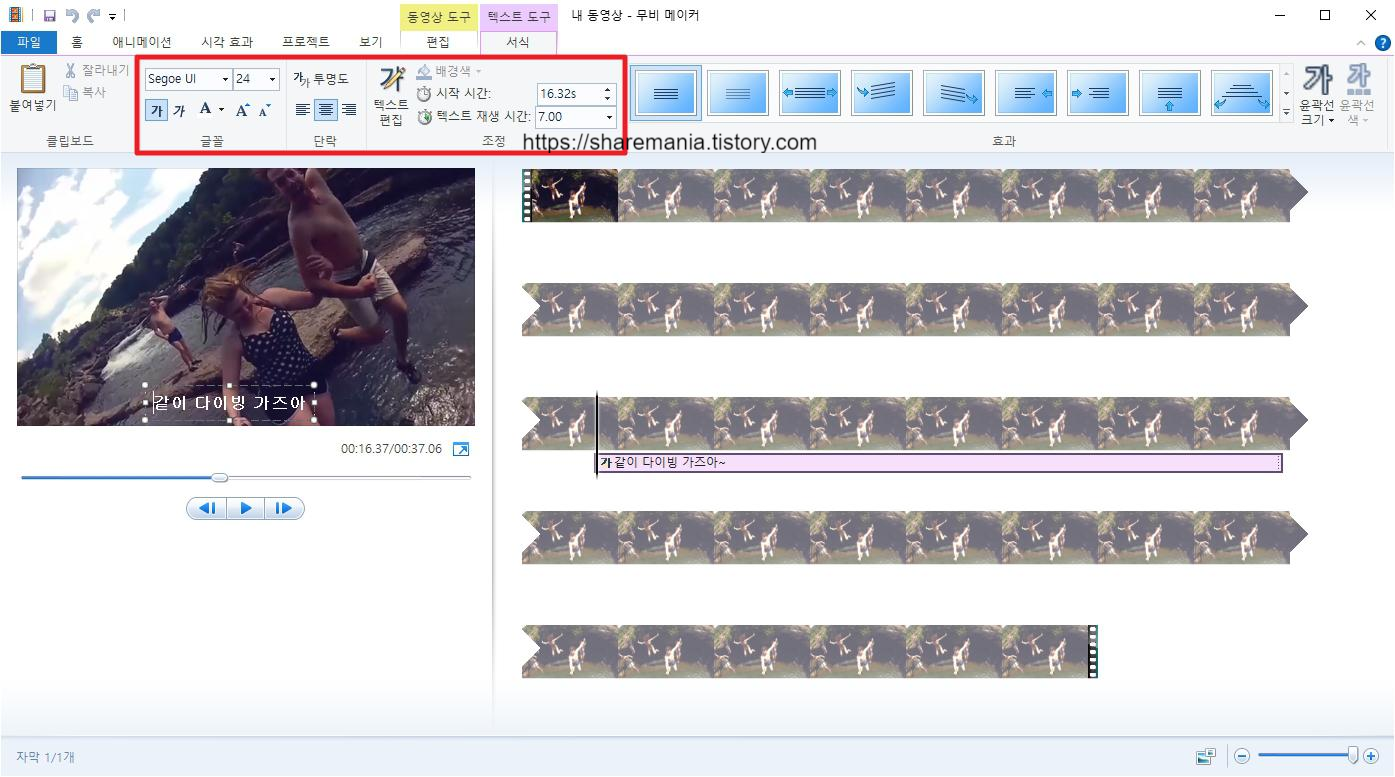
우측 미리보기에 표시된 자막을 마우스로 클릭하여 드래그 하면 시작 시간을 원하는 위치로 쉽게 바꿀 수가 있어요.
너무나 간단하게 편집할 수가 있습니다.
요즘 유투브를 시작해보시려는 분들이 많은 걸로 알고있습니다. 초등학생들도 유투버가 되고싶다고 할 정도로 동영상 편집에 대한 관심이 높아지고 있는 것 같은데 윈도우 무비 메이커는 정말 쉽게 접근이 가능하네요.
윈도우무비메이커 다운로드를 받으실 분들은 인터넷에 "윈도우 무비 메이커 한글판 다운로드" 검색해 보시면 쉽게 구할 수 있으니 참고하세요.


댓글